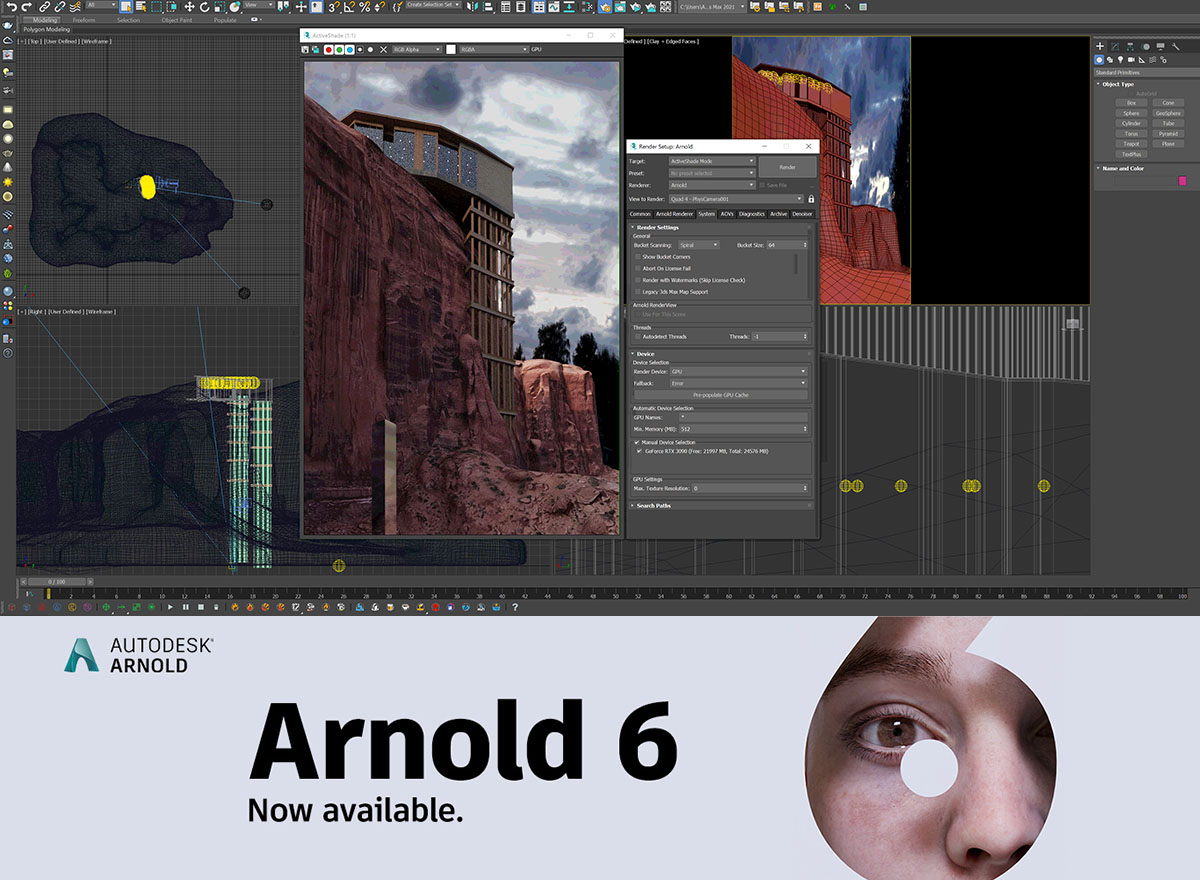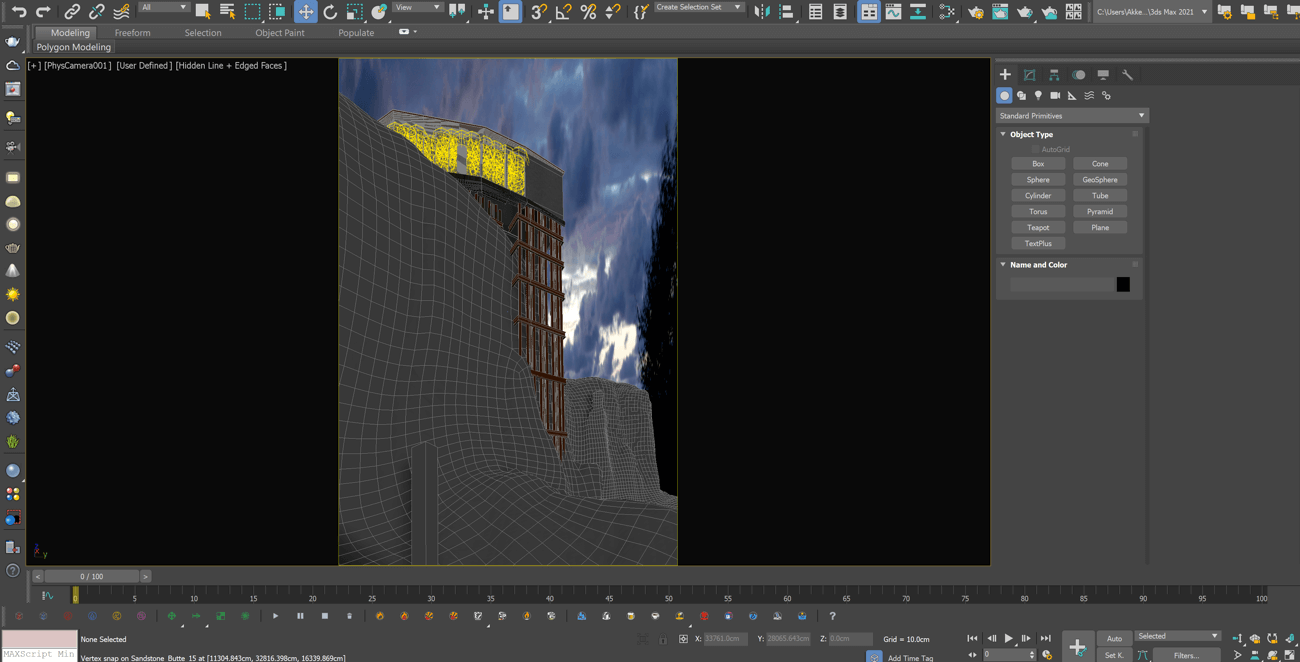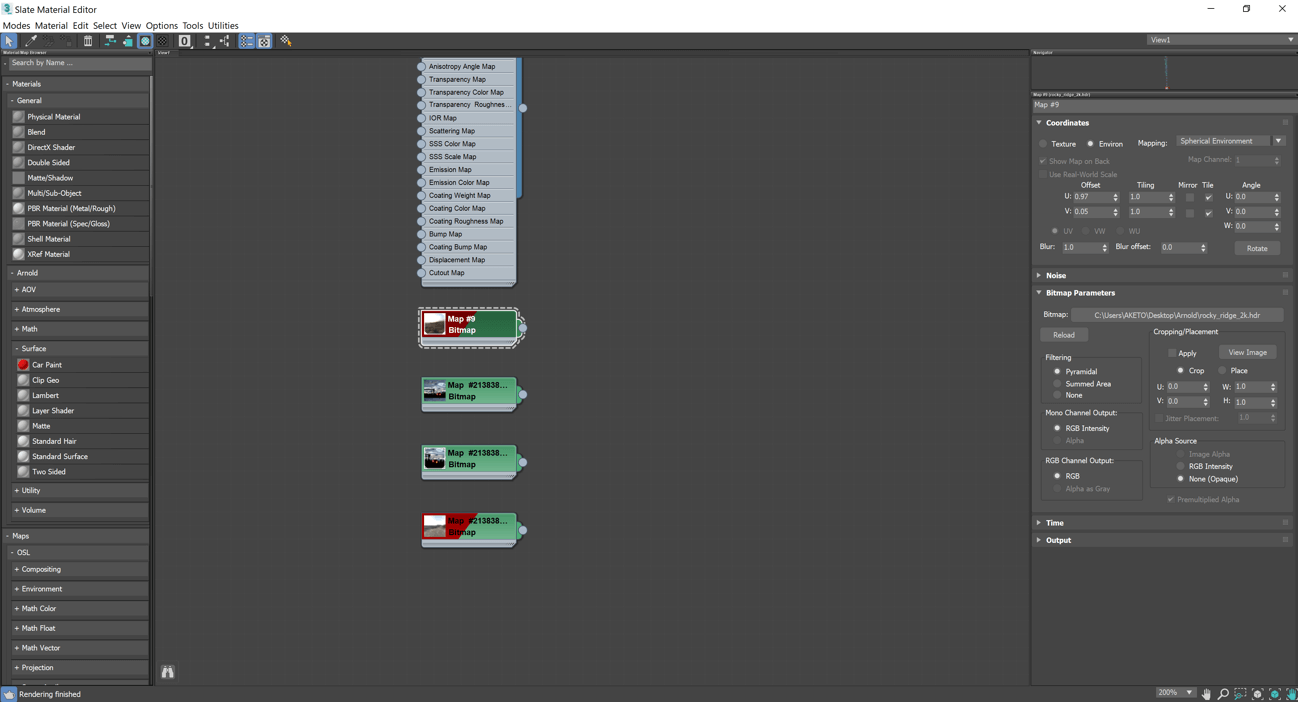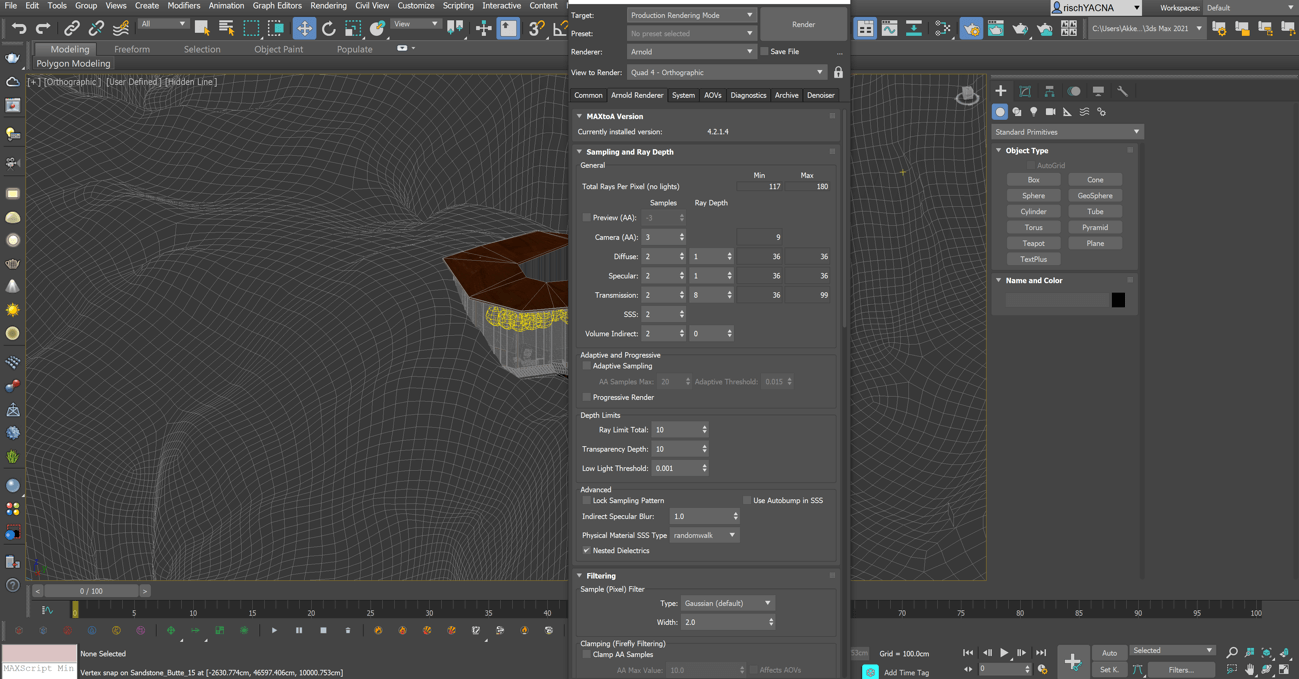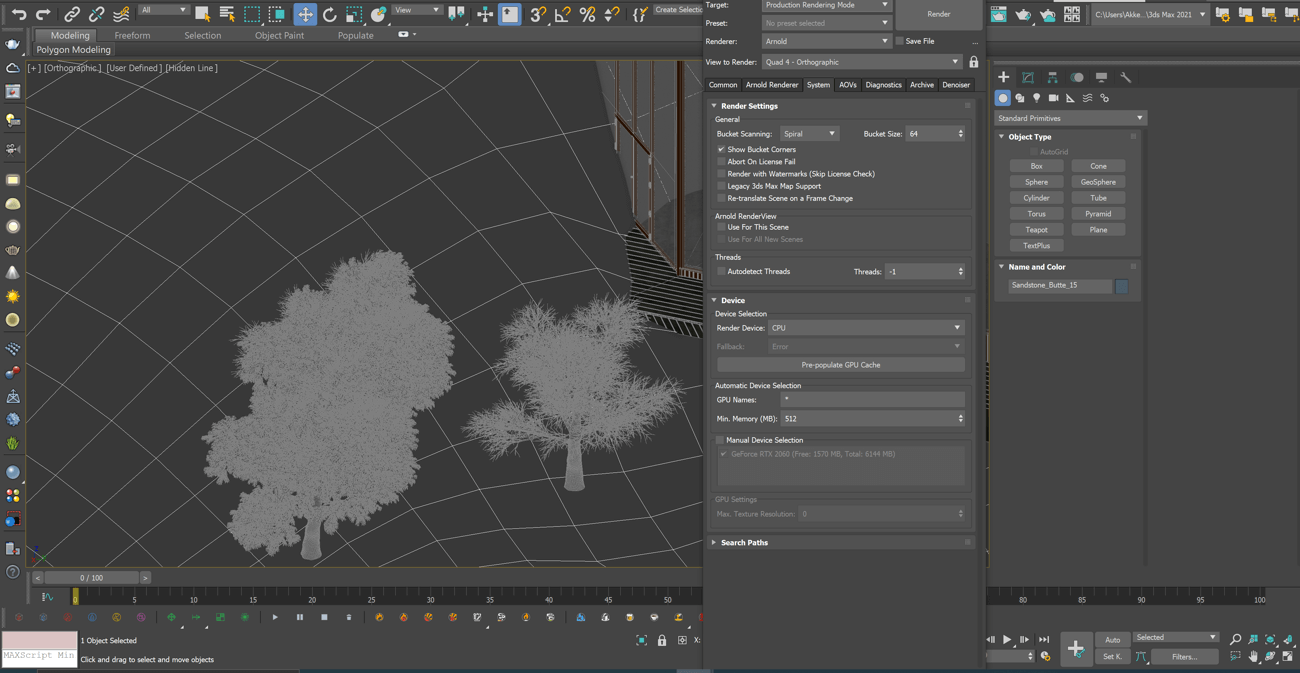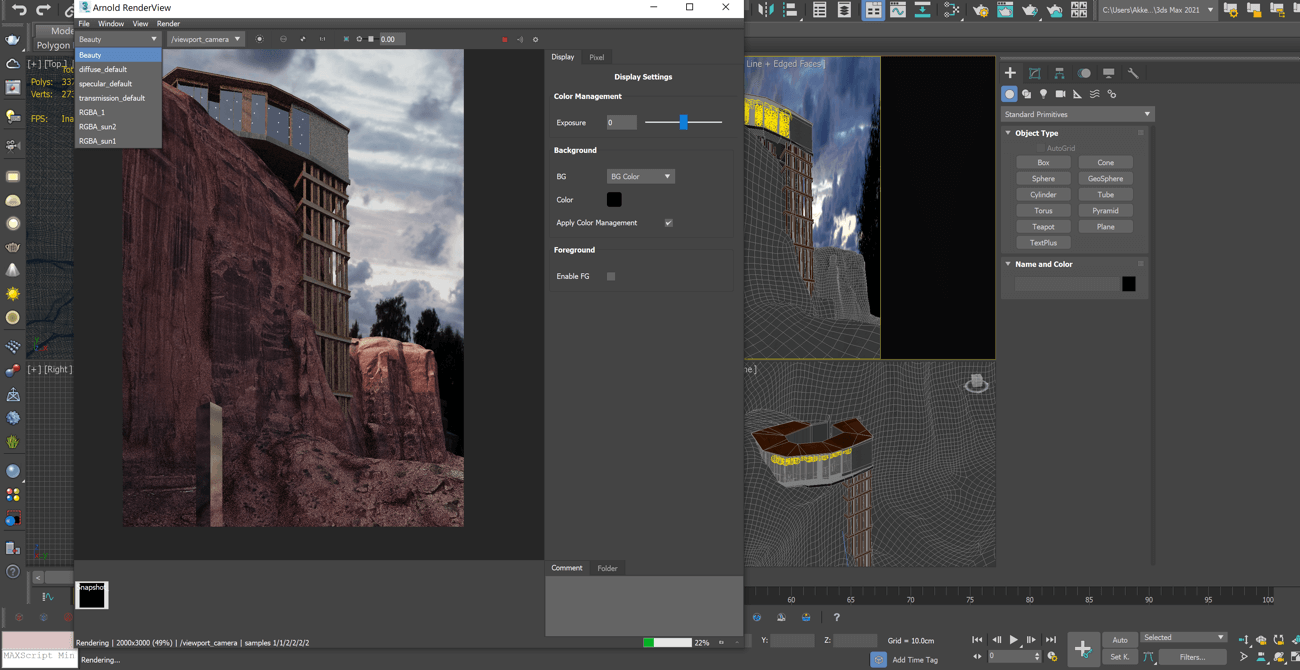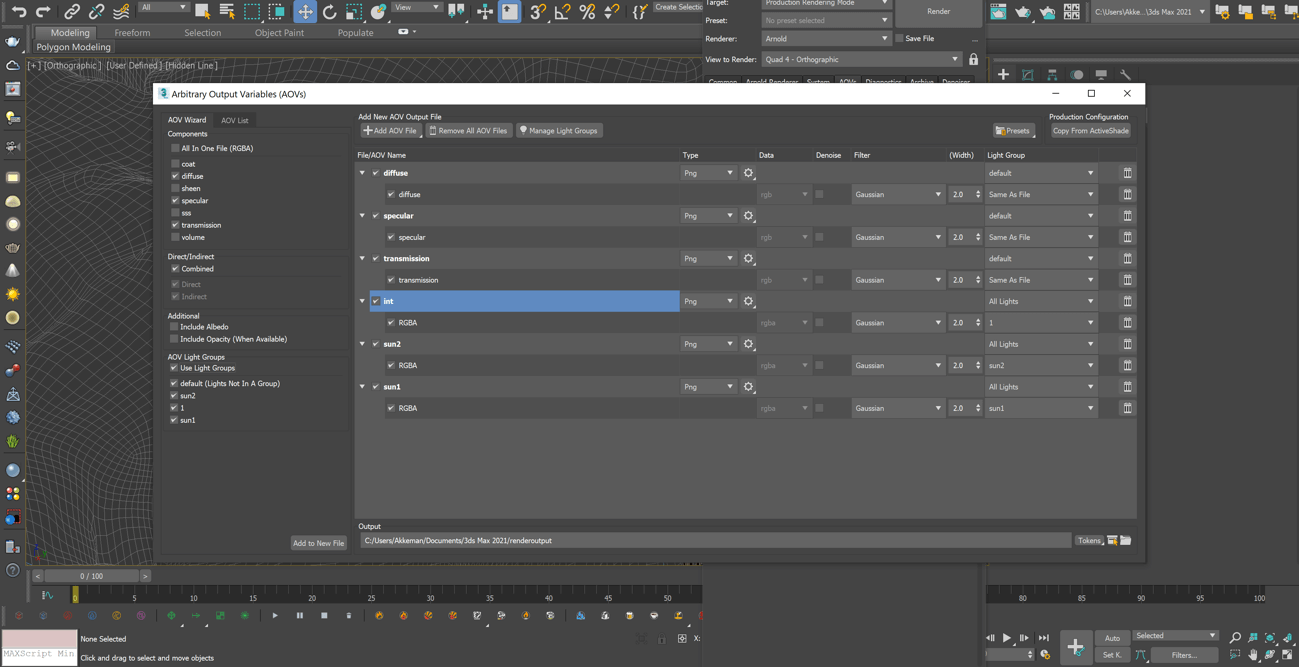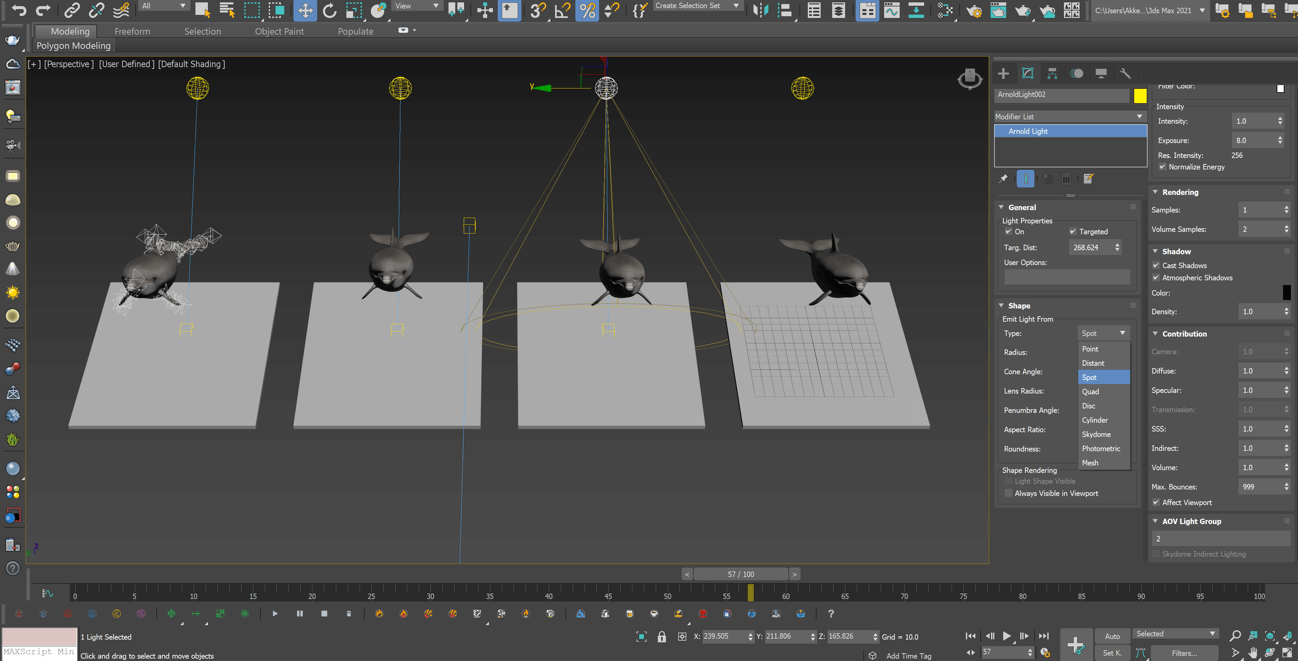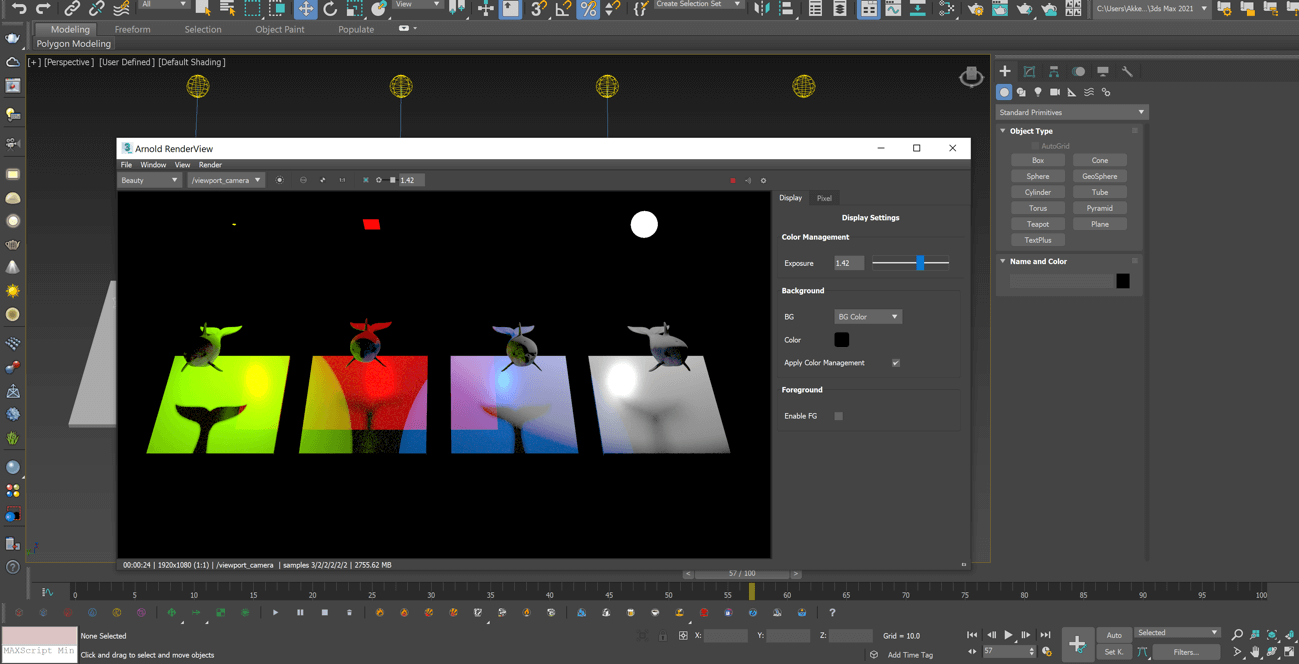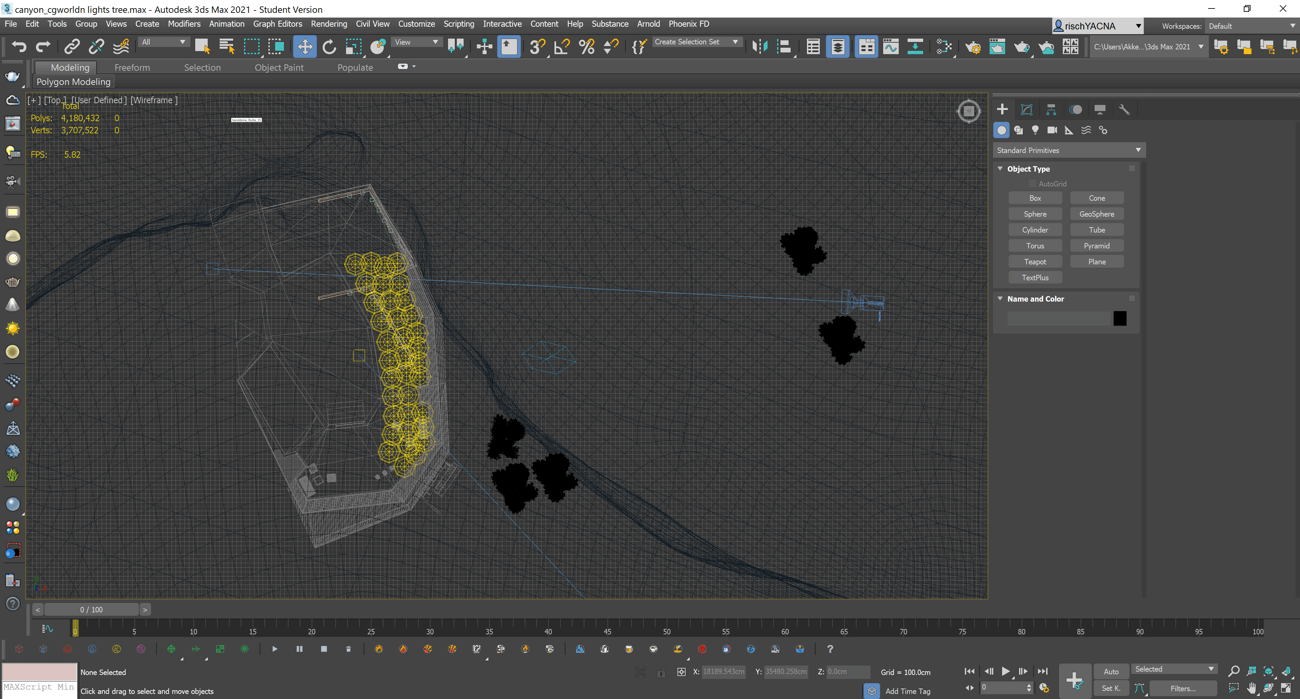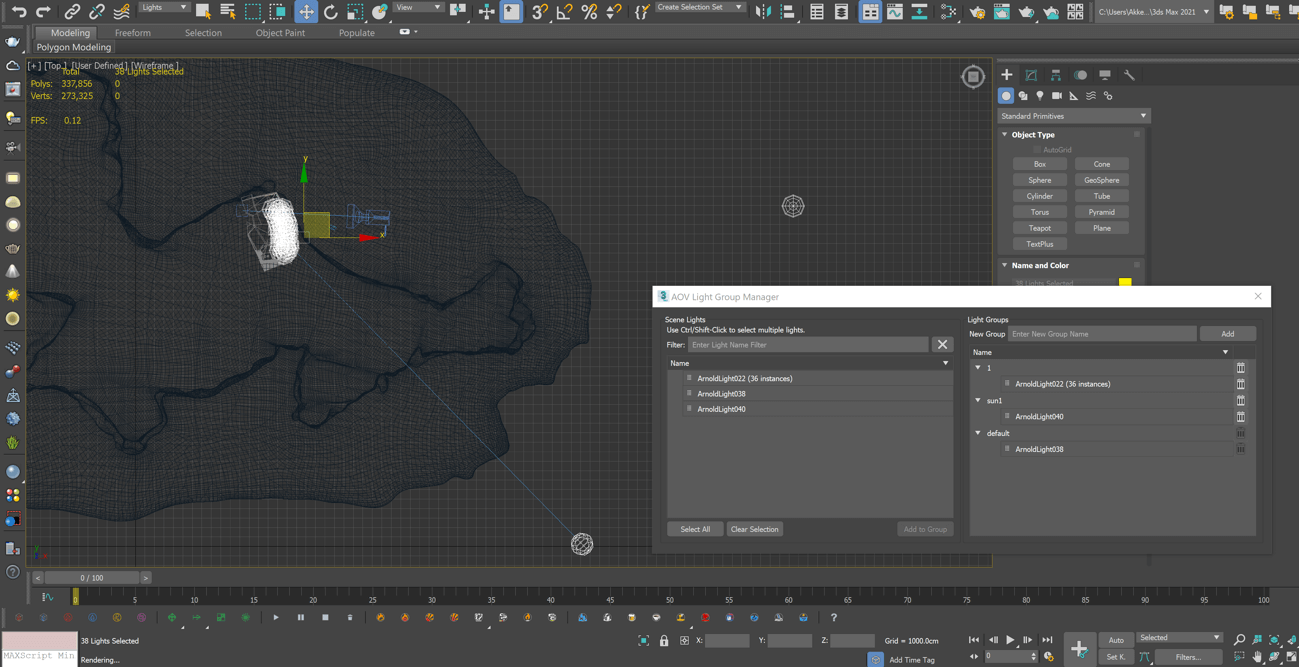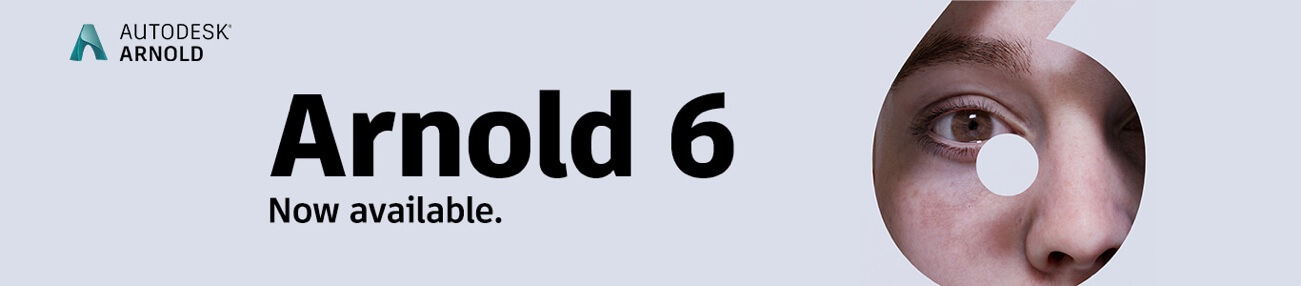[PR]
Maya 2020のリリースに伴い、Arnoldもバージョン6へとアップデートされた。Arnold 6ではGPUレンダリング(Arnold GPU)に正式対応したことをはじめ、Open ShadingLanguage(OSL)やOpenVDBボリュームのサポートが改善されるなど幅広い強化が施されている。今回は、建築ビジュアライゼーション用途を前提に、レイスリーの多田朱利氏にArnold 6の使い勝手を試してもらった。
TEXT_石井勇夫 / Isao Ishii(ねぎぞうデザイン)
EDIT_山田桃子 / Momoko Yamada
<1>建築ビジュアライゼーション用途でも確かな手応えを実感
今回、山梨県の清里で建築系CGやプロジェクションマッピングなどのアート活動をしているレイスリーの多田朱利氏に建築CGクリエイターの視点からArnold 6をテストしてもらった。
多田氏は海外の建築会社で働いた後に帰国、1996年に東京で実兄とATA企画を設立した。同社は一級建築士の知識とトレースの経験をふまえ「考えて描く」をモットーに、RevitによるBIM担当が約10名とCG担当7名のスタッフで運営されている建築事務所だ。
多田朱利/Aketoshi Tada
有限会社ATA企画 専務取締役/株式会社レイスリー 代表取締役。やまなし大使。
カナダバンクーバーで建築およびCGを学び帰国後、一級建築士事務所の有限会社ATA企画を兄と設立。同会社CGチームのキャプテン。
Autodesk Visualization Contest、Lumion Contestなど数々のコンペ出場歴があり、その全てにおいて入賞・優勝。
V-Ray Certified Professional(VCP)/3ds Max&Maya保持者。
現在は八ヶ岳清里高原にあるデジタルアートスタジオ「LEI THREE Inc.」を拠点として活動中。建築ビジュアライゼーションに加え、歌舞伎公演などメディアアート、プロジェクションマッピング、そして近年では環境問題へのアプローチとして環境デジタルアート制作という独自の取り組みと幅広く活動している。
www.atakikaku.com
8年前に多田氏が山梨県の清里に移住したのを契機に、よりハイクオリティなCG業務や、プロジェクションマッピングなどのアートの制作をするためにサテライトオフィスとしてレイスリーが開設された。現在は、清里の自然があふれる素晴らしい環境の中で、デジタルコンテンツ制作を行なっている。
両社のメインツールには建築業界では標準ともいえる3ds MaxとレンダラにV-Rayを使用している。多田氏は、他にもMaxwell Renderのような、シンプルでハイクオリティなレンダラを好んで使っていたという。また、プロジェクションマッピングなど、建築以外ではCinema 4Dも使っているという。
同氏はArnoldを使うのはほぼ初めてだったということで、丸3日間かけてアクティブシェードモードでの使用を中心に試してもらった。
レビュー環境は次のとおり。
使用マシン
- OS
- Windows 10
- CPU
- Intel Core i9-10900k(3.70GHz)
- RAM
- 64GB
- GPU
- NVIDIA GeForce RTX 3090
<検証1>基本的な検証
▲今回検証したシーン(作品名『モノリス』)のパースビュー
まず初めに、崖の上に一家の建築物がある約33万ポリゴンのシーンから検証してみた。建物・地形 全てPhysicalマテリアルを使用したが、プリセットより選べるのでアクティブシェードモードで確認しながらイメージに合う素材をチョイスした。ライティングはHDRIをスカイドームに割り当てたシンプルなものだ。崖はノーマルマップのみで、岩肌にはディスプレイスメントマップ使用していない。
準備として、レンダリングの前にインポートした建築物をどのように配置していくかの大まかなレイアウトを考えるが、そのときにアクティブシェードモードを使えば、プレビューが早いので大体のレンダリング結果を確認しながら検討できる。
初めは崖の上に建築物を置くだけの予定だったが、リアルタイムのプレビューで確認ができるので興が乗ってしまい、崖から建築をせり出させたり支柱をモデリングで足していったり、楽しく作業ができたということだ。デザインをする過程でレンダリング画像を見つつ行うことで、短時間で効果的に自分がイメージしていた以上の発見もデザインに取り入れられた。レンダリング確認のストレスがない作業は、制作者のモチベーションを上げるのにも役立っているのだろう。
▲アクティブシェードモードで検討している画面。モードはCPUからGPUに切り替えて検証が行われた
配置のレイアウトが決まったら、ライティングやアングルの調整をしていくが、このときもレンズの長さや微妙なHDRIの向きをビュー上で確認しながら検討できるのでとても有効だったとのことだった。
▲HDRIのマテリアルエディタパラメーター設定画面。Offsetを0.01単位で調整して、光の向きをActiveShadeで確認
最終レンダリングはProduction Rendering Modeで行なったが、サイズは2,000x3,000ピクセルでCPUモードで3分弱程度だった。素材にはガラスの透明度、室内ライト、HDRI、Normalマップなどを使いディスプレイスは使っていない。
▲Arnold 6による『モノリス』レンダリングイメージ
▲Production Rendering Modeの設定
プレビュー時のレンダリングスピードはCPUよりGPUの方が高速な印象で、しかもレンダリング結果で両者のちがいはほとんどなく、GPUで素早くレンダリングしたものをプレゼンに使えるくらいのクオリティがでたという。今後は、CPUモーではなくGPUモードにも期待したいとのことだ。
ただ、Arnoldは日本語によるTIPS等の情報がまだ少ないことを残念に思ったという。特に3ds Maxでの使用例は海外でも少なく、チュートリアルなどを探すのも苦労した。マテリアルは標準のPhysical Materialだけで設定したが、プリセットが少ないので、これから増えることを期待しているそうだ。
▲海外のサイトで見つけたTIPS。スレッドを全て独占すると動作が重くなることがあるため、Threadsをネガティブ(-1で一スレッド開放)に設定することで開放できる。このような情報が増えることに期待しているそうだ
<2>Arnold 6で正式対応したGPUレンダリングへの期待
<検証2>Arnold Render ViewとAOV
アクティブシェードモードはGPUで使うと早く、さらにプログレッシブモードだと段階的にレンダリングが出来上がっていくので、意図しない結果になりそうだったら即座に中止できるのが便利だ。例えばキーライト(太陽光)の位置を変えるとすぐに反応してレンダリング結果に反映される。「便利ですが、Arnold Render Viewと同様にリージョンレンダリングにも対応してくれると嬉しいです」(多田氏)。
▲簡単な明るさ調整はArnold Render View上で行え、 IPRモードでリアルタイムにレンダリングされる
通常の建築パース制作の作業と同じように素材をAOVで素材を書き出してPhotoshopで最終調整を試してみたが、いつものように迷いなく作業が行えたという。
▲レンダリングする際のAOV設定
▲Diffuse、specular、transmission、SunライトのAOVを使いBeautyパスで書き出して、Photoshopでコンポジットを行なってみた
<検証3>Arnold Render ViewとAOV
続いてライトの検証を行なった。まず一点、ポイントライトはAOVによるライト調整用に書き出す際にはArnoldライトのみ対応である。それ以外は、特に難しいことはなかったそうだ。
レクタングルライト、ディスクライト、全部組み合わせた結果を検証したが、ライトの影の挙動も他のレンダラと変わらず、素直できれいなレンダリング結果だった。
リアルタイムでアニメーションのプレビューも試してみたところ、荒いモザイクのような画面になるが描画は可能で、十分レンダリング結果の傾向を読み取ることができる。これは今後にも期待できる機能だろう。
▲ライティング設定のUI
▲Arnoldライトには9つの異なるライトTypeが選べる。今回はポイント、スポット、Quad、Discをテスト。AOC Light Groupに名前を振ることで、レンダリング後に個々のライトをBeautyパスで書き出して調整できる
<検証4>樹木を加えたより重いシーンファイル
最後に重いデータの検証を行なった。<検証1>で使った崖上の建築のシーンに、ポリゴン数の多い樹木を置いて400万ポリゴンのデータにしてレンダリングしたが、33万ポリゴンのときとちがいを感じず、特に重くなったとも感じなかった。これには多田氏も驚いたという。
▲<検証1>のシーンに樹木モデルが追加されたMayaシーン
今回の検証シーンのトップビュー。<検証1>のシーンに5本の樹木を追加してものだ。カメラを動かしても、描画スピードは変わらなかったという。
また、建物内に数十のライトを置いてあるが、近づいても引っかかることなくプレビューをしてくれる。「建築系CGでは設計図通りにライトを置くことも多いので、この点でも十分満足しました」(多田氏)。 建築ビジュアライゼーションではガラスの透過具合などを細かく調整する必要があるが、そのようなケースでもリアルタイムプレビューの恩恵が得られるはずだ。
▲シーンのライトリスト。全てArnoldライトで、HDRI用にSkydoomライト、室内にPointライト複数、太陽光にDistantライトが使われている
Arnoldを使ってみた全体の印象として、「初めて触りましたが、3日間でこの絵を作成することができました。Arnoldの操作方法はAutodesk AREAや海外のアーティストがYouTubeで公開しているTIPSなどの情報を見て学んだ程度の知識で、実際に使用できてしまったという印象です。設定がシンプルな上にリアルタイムで結果をある程度確認できるから、建築家の人でもある程度ノウハウがあればスケッチ感覚で扱えるのではないかと感じました」と、多田氏は他のレンダラを使っている人はもちろん、普段レンダリングをあまりしない人が新しく導入するのにも向いているという。
触っているうちに俄然興味が湧いたそうで、今後も時間を見つけて試していきたいということだった。レンダリングはCPUからGPUに変わっていくと予想している中で、大きな期待が持てるという。「今回、実際にアクティブシェードモードをGPUで使ってみると、以前のやり方にはもう戻れない感じがしました(笑)」と感想を語ってくれた。
Arnoldは初めから3ds Maxにバンドルされていて、別途購入しなくてもすぐに使えるので、手を出しやすいのが意外に大きいのではないかとも推測。どこのスタジオでもコストは大きなファクターなので、その点でもメリットがあるということだ。
レイスリーでは、建築案件以外にも地元清里のイベントやアートの制作を行なっていて3ds Max以外にCinema4Dを使っている。新しいものが好きな多田氏はCinema4D用のレンダラを選定中とのことで、こちらでもArnoldも試してみたいと今後を語ってくれた。
今回の検証で3ds Maxを使っている建築系デジタルアーティストや建築家の人にもArnoldはおすすめだということがわかった。3ds MaxやMayaにバンドルされているので導入コストが低く、設定もシンプルで比較的簡単に初めやすいので、ぜひ一度Arnoldを試してみていただきたい。
製品情報
先進的なモンテカルロ方式のレイトレーシングレンダラ Arnold 6
<動作環境>
【オペレーションシステム】
Windows 64 bit/Linux 64 bit/Mac OS X(64 bit 10.7 Lion 以降)
【対応アプリケーション】
Maya 2015、2016、2016 Ext2、および 2017
3ds Max 2018
Katana 2.5
Cinema 4D R16、R17、R18(すべてのバージョンのLite版を除く)
Houdini、Houdini FX、Houdini Indieもしくは Houdini Education(Houdini Apprenticeはサポートしていない)
Softimage 2013、2014および2015
www.borndigital.co.jp/software/arnold.html